2020.12.04
让我们绘制水面的表情和反射!

一幅有背景的插画,或者是水面上的人,看起来很好看,很酷吧?
在本文中,小编要告诉大家如何用色彩画出水面上的人形插图。
在本文中,小编将告诉大家如何在水边画一幅人物肖像。
Index
准备一张人像插图
首先,按照自己的意愿在水边画出人物。
我们按以下顺序划分图层:水面(纯色即可)、水/草边框的阴影、绿色背景、人物。
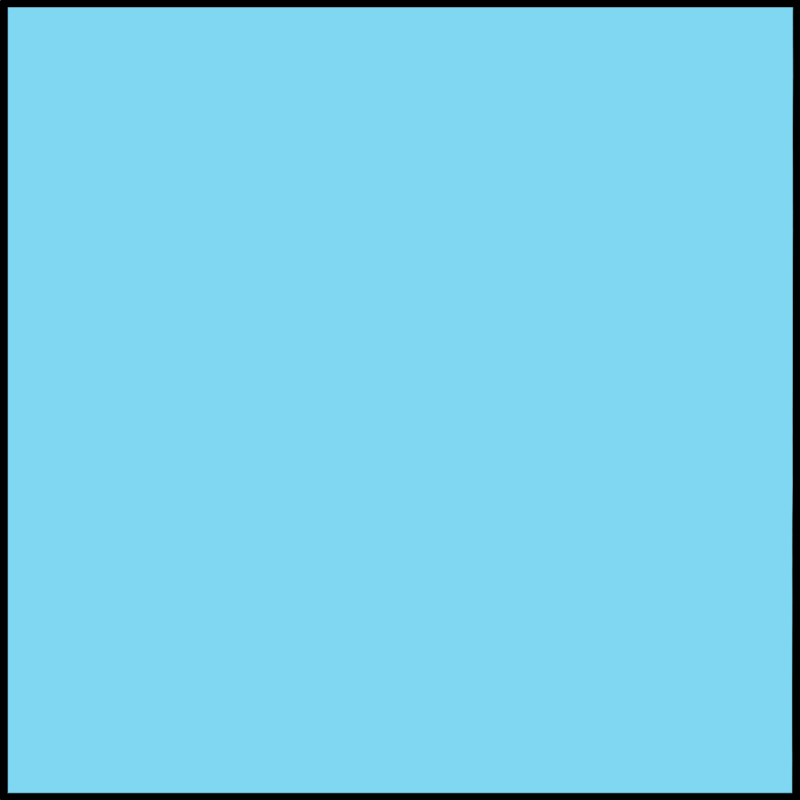
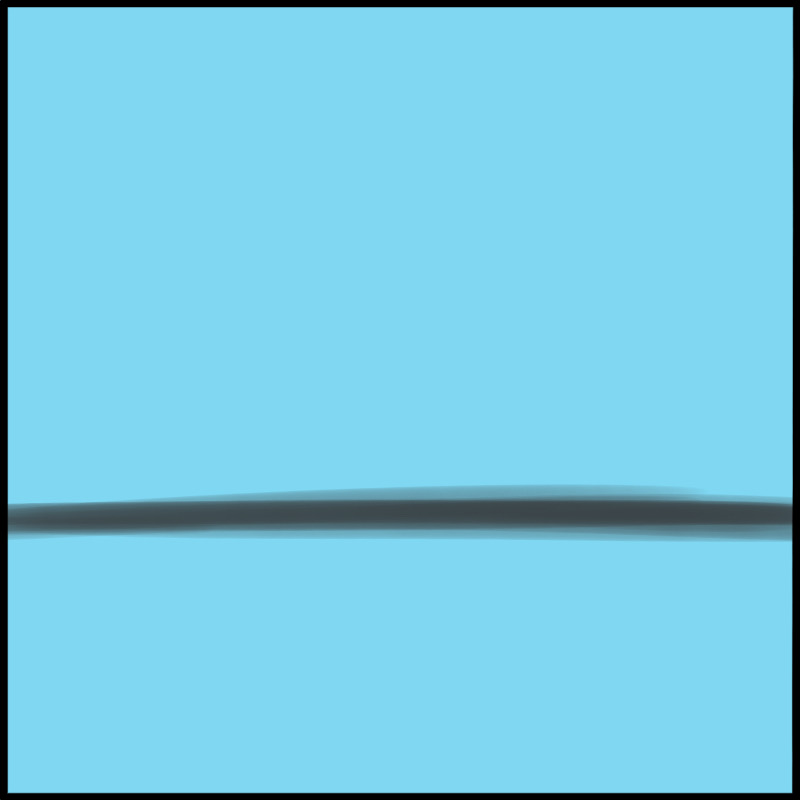
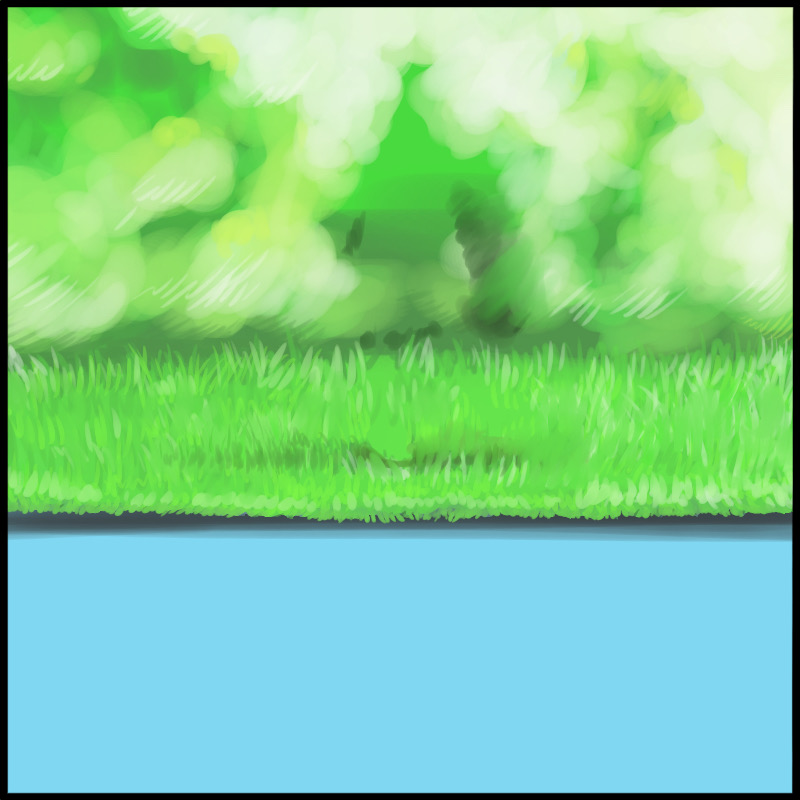

反转一个人的副本
复制人层,并将其倒置。
在移动工具中勾选[水平/垂直移动]并向下移动。
确保双腿相互接触。

在水层和阴影层之间移动倒立的图层。

你可以使用剪裁蒙版或橡皮擦(柔光)笔刷工具,使其向屏幕边缘透明,以获得更自然的外观。
画出波纹
在翻转人的图层上新建一个图层。 阴影层
使用画笔工具 “钢笔”,设置颜色为白色,在水面上画出波纹。
从中心重叠椭圆,并在一些地方擦掉,使其看起来像一个波纹。

我待会再模糊一下,你就可以自由发挥了。
用指尖刷追踪
选择 “指尖 “画笔工具。
如果你没有,请到 “添加画笔 “中添加。
回到倒人层,追踪图像中的箭头。
这就像从内到外,从内到外,追寻着波纹之间的差距。
首先,去椭圆的中心。


在涟漪的牵引下,水中的人影轮廓变得模糊不清,模模糊糊。
让我们继续进行椭圆的其他部分。

线条的宽度会逐渐变大,所以我们还要调整指尖刷的大小。

碌碌无为的轮廓中已经产生了波浪。
现在,我将从外到内,追寻这一波的节点。


之前是波纹的缝隙,但现在你要想象在波纹的线条上描摹。
如果你拉的太厉害了,看起来像被人砍了一样,那也没关系。

我们已经表达了水的微光和透明性。
从这里开始,让我们加入更多的水的质感。
乘法中的颜色分层
在倒人层上新建一个图层,并对其进行 “乘法”。
如果你喜欢的话,颜色应该是稍微深一点的蓝色。
用粗笔在波纹之间的缝隙中画出。
颜料的量恰到好处,和图片中的量差不多,但刚好能盖住人的倒影。

制作一个白色的边框
选定乘法层后,点击选择菜单中的 “选择区域(不透明度)”。
创建一个选择。
在上面新建一个图层,并将前景色设置为白色。
点击选区菜单中的 “画选区边框”(内3px),创建一个白色边框。

有点不自然,所以我把一些地方的边框擦掉,用 “模糊 “或 “指尖 “调整。

用橡皮擦将图像刮掉一点,然后应用滤镜 “高斯模糊”,用 “指尖 “画笔调整。
模糊的涟漪
回到白色波纹层,应用滤镜 “高斯模糊”。
你可以根据自己的喜好调整强度。

颜色调整
我想多一点透明度,所以我会调整底层水层和乘法层的颜色。
我既做了一个从深蓝色到顶部的浅蓝色渐变。

这是一种水的质感。
跟着你的直觉走,尝试不同的色调。
我推荐高饱和度的颜色。
总结
你觉得呢?
通过模糊倒影的轮廓,你可以感受到水的柔美,甚至是微风。
你还可以应用白点和闪光的喷绘效果,使水面在光的反射下闪闪发光。

我已经解释的很简单了,但如果你能多画一些,你可以看看水面的图片,把它表达的更详细。
试着用它来制作各种插画吧!
\ We are accepting requests for articles on how to use /
























